Mẫu email¶
Các mẫu email là những email đã được lưu trữ và được sử dụng lặp đi lặp lại để gửi email từ cơ sở dữ liệu. Chúng cho phép người dùng gửi các thông điệp chất lượng mà không cần phải viết lại văn bản giống nhau nhiều lần.
Tạo các mẫu khác nhau được tùy chỉnh cho các tình huống cụ thể cho phép người dùng chọn thông điệp phù hợp cho đúng đối tượng. Điều này tăng cường chất lượng của thông điệp và tỷ lệ tương tác tổng thể với khách hàng.
Ghi chú
Các mẫu email trong SotaERP sử dụng QWeb hoặc XML, cho phép chỉnh sửa email trong quá trình hiển thị cuối cùng của chúng, làm cho việc tùy chỉnh mạnh mẽ hơn, mà không cần phải chỉnh sửa bất kỳ mã code nào. Điều này có nghĩa là SotaERP có thể sử dụng Giao diện Người dùng Đồ họa (GUI) để chỉnh sửa email, mà chỉnh sửa mã backend. Khi email nhận được được đọc bởi chương trình của người dùng cuối, định dạng và đồ họa khác nhau sẽ xuất hiện trong dạng cuối cùng của nó.
Truy cập mẫu email trong chế độ phát triển bằng cách điều hướng đến .
Chỉnh sửa mẫu email¶
Tính năng powerbox có thể được sử dụng khi làm việc với mẫu email. Tính năng này cung cấp khả năng chỉnh sửa trực tiếp định dạng và văn bản trong mẫu email, cũng như khả năng thêm liên kết, nút, tùy chọn cuộc hẹn hoặc hình ảnh.
Ngoài ra, mã XML/HTML của mẫu email có thể được chỉnh sửa trực tiếp, thông qua biểu tượng </>. Các địa chỉ chỗ động (tham chiếu đến các trường trong SotaERP) cũng có sẵn để sử dụng trong mẫu email.
Hộp nguồn¶
Tính năng powerbox là một trình soạn thảo văn bản được cải tiến với các tùy chọn định dạng, bố trí và văn bản khác nhau. Nó cũng có thể được sử dụng để thêm các tính năng XML/HTML vào mẫu email. Tính năng powerbox được kích hoạt bằng cách nhập một dấu gạch chéo / vào trong nội dung của mẫu email.
Khi một dấu gạch chéo / được nhập vào trong nội dung của một mẫu email, một menu thả xuống xuất hiện với các lựa chọn sau:
Cấu trúc
Danh sách đánh dấu: Tạo một danh sách đánh dấu đơn giản.
Danh sách có số thứ tự: Tạo một danh sách có đánh số.
Danh sách kiểm tra: Theo dõi các công việc với một danh sách kiểm tra.
Bảng: Chèn một bảng.
Phân cách: Chèn một đường kẻ ngang làm phân cách.
Trích dẫn: Thêm một phần trích dẫn.
Mã: Thêm một phần mã.
2 cột: Chuyển đổi thành hai cột.
3 cột: Chuyển đổi thành ba cột.
4 cột: Chuyển đổi thành bốn cột.
Định dạng
Tiêu đề 1: Tiêu đề lớn cho phần.
Tiêu đề 2: Tiêu đề phần trung bình.
Tiêu đề 3: Tiêu đề phần nhỏ.
Chuyển hướng: Chuyển hướng văn bản.
Văn bản: Đoạn văn.
Phương tiện
Hình ảnh: Chèn một hình ảnh.
Bài viết: Liên kết đến một bài viết.
Điều hướng
Liên kết: Thêm một liên kết.
Nút: Thêm một nút.
Lịch hẹn: Thêm một cuộc hẹn cụ thể.
Lịch: Lên lịch hẹn.
3 Sao: Chèn một đánh giá trên ba sao.
5 Sao: Chèn một đánh giá trên năm sao.
Chữ ký: Chèn chữ ký của bạn.
Công cụ Tiếp thị
Địa chỉ Động: Chèn nội dung cá nhân hóa.
Mẹo
Để sử dụng bất kỳ tùy chọn nào trong số này, nhấp vào tính năng mong muốn từ menu thả xuống của hộp công cụ. Để định dạng văn bản hiện có với một tùy chọn liên quan đến văn bản (ví dụ: Heading 1, Switch direction, vv), làm nổi bật văn bản, sau đó gõ phím kích hoạt (gạch chéo) /, và chọn tùy chọn mong muốn từ menu thả xuống.
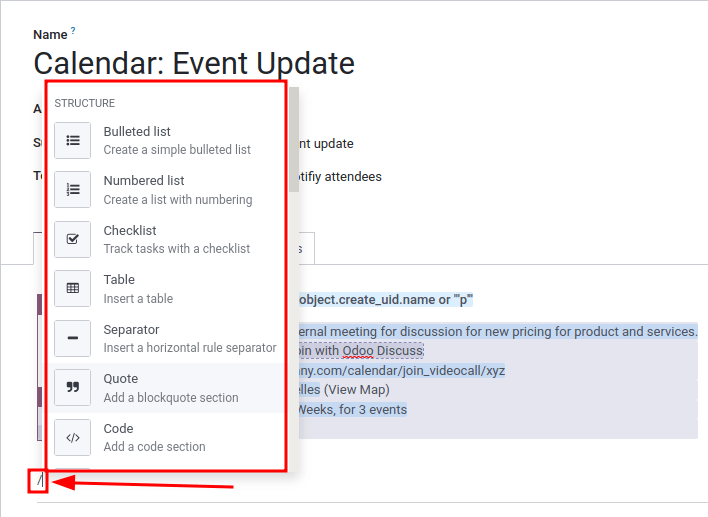
Xem thêm
Trình soạn thảo mã XML/HTML¶
Để truy cập trình chỉnh sửa XML/HTML cho mẫu email, trước tiên hãy nhập chế độ phát triển. Sau đó, nhấp vào biểu tượng </> ở góc trên bên phải của mẫu và tiếp tục chỉnh sửa XML/HTML. Để quay trở lại trình chỉnh sửa văn bản tiêu chuẩn, hãy nhấp vào biểu tượng </> một lần nữa.
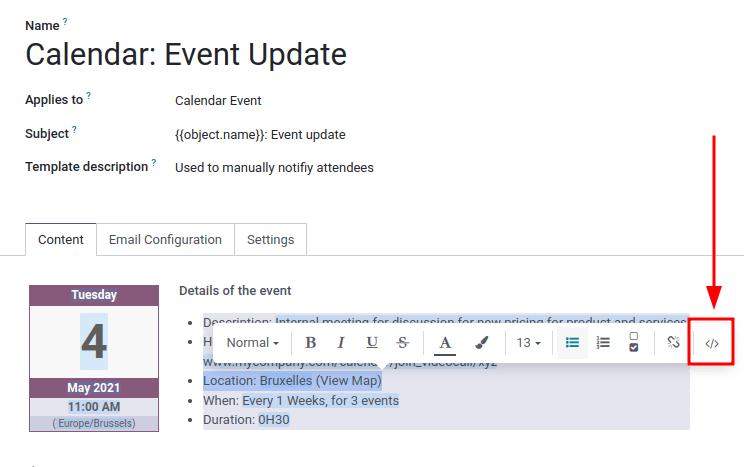
Cảnh báo
Trình chỉnh sửa XML/HTML nên được truy cập cẩn thận vì đây là mã nguồn backend của mẫu. Chỉnh sửa mã có thể làm cho mẫu email bị hỏng ngay lập tức hoặc khi nâng cấp cơ sở dữ liệu.
Định vị động¶
Các vị trí động tham chiếu đến một số trường trong cơ sở dữ liệu SotaERP để tạo ra dữ liệu duy nhất trong mẫu email.
Example
Nhiều công ty thích tùy chỉnh email của họ với một phần thông tin cá nhân của khách hàng để thu hút sự chú ý. Điều này có thể được thực hiện trong SotaERP bằng cách tham chiếu đến một trường trong một mô hình bằng cách chèn một chỗ trống động. Ví dụ, tên của khách hàng có thể được tham chiếu trong email từ trường Customer trên mô hình Sales Order. Chỗ trống động cho trường này là: {{ object.partner_id }}.
Các vị trí động được mã hóa để hiển thị các trường từ trong cơ sở dữ liệu. Các vị trí động có thể được sử dụng trong Body (Content Tab) của mẫu email. Chúng cũng có thể được sử dụng trong các trường có mặt trong tab Email Configuration, Subject của email, và Language.
Để sử dụng các chỗ giữ chỗ động trong Nội dung của một email, mở tính năng powerbox bằng cách gõ / vào phần thân của mẫu email dưới tab Nội dung. Cuộn xuống cuối danh sách tùy chọn, đến Công cụ Tiếp thị. Tiếp theo, chọn Chỗ giữ chỗ Động. Sau đó chọn chỗ giữ chỗ động từ danh sách các tùy chọn có sẵn và làm theo hướng dẫn để cấu hình nó với trường SotaERP tương ứng mong muốn. Mỗi chỗ giữ chỗ động sẽ khác nhau trong cấu hình.
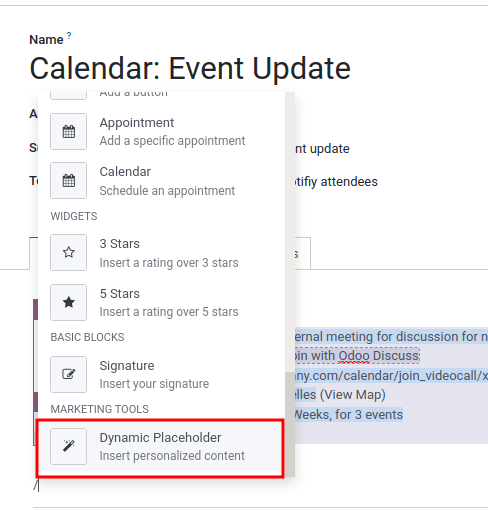
Ghi chú
Mỗi kết hợp duy nhất của Fields, Sub-models và Sub-fields tạo ra một chỗ đặt tạm thời động khác nhau. Hãy tưởng tượng nó như là một kết hợp cho trường đang được tạo ra.
Để tìm kiếm các trường có sẵn, đơn giản chỉ cần nhập tên trường (trên giao diện người dùng) vào ô tìm kiếm. Điều này sẽ tìm kiếm kết quả từ tất cả các trường có sẵn cho mô hình mà mẫu email được tạo ra.
Cảnh báo
Tùy chỉnh mẫu email nằm ngoài phạm vi hỗ trợ của SotaERP.
Trình soạn thảo văn bản phong phú¶
Một thanh công cụ chỉnh sửa văn bản phong phú có thể được truy cập bằng cách làm nổi bật văn bản trong mẫu email. Điều này có thể được sử dụng để thay đổi tiêu đề, kích thước/phong cách font chữ, màu sắc, thêm loại danh sách, hoặc một liên kết.
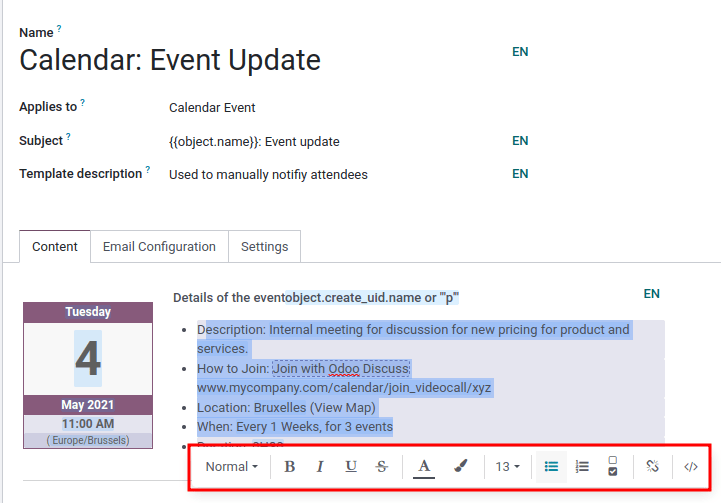
Đặt lại mẫu email¶
Nếu mẫu email không hoạt động vì mã đã được thay đổi, nó có thể được đặt lại để khôi phục lại mẫu mặc định ban đầu. Đơn giản nhấp vào nút Reset Template ở phía trên bên trái màn hình và mẫu sẽ được đặt lại.
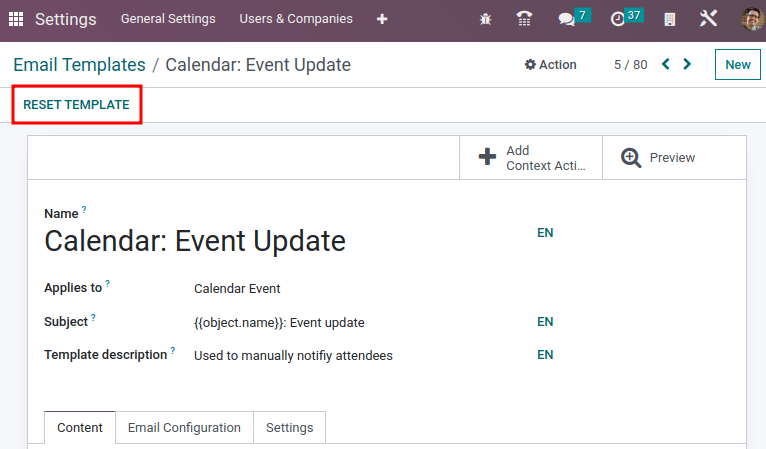
Trả lời mặc định trên mẫu email¶
Dưới tab Cấu hình Email trên mẫu email, có một trường Trả lời Đến. Trong trường này, thêm địa chỉ email mà các phản hồi sẽ được chuyển hướng khi gửi email hàng loạt bằng mẫu này.
Mẹo
Thêm nhiều địa chỉ email bằng cách thêm dấu phẩy , giữa các địa chỉ hoặc các ký tự động.
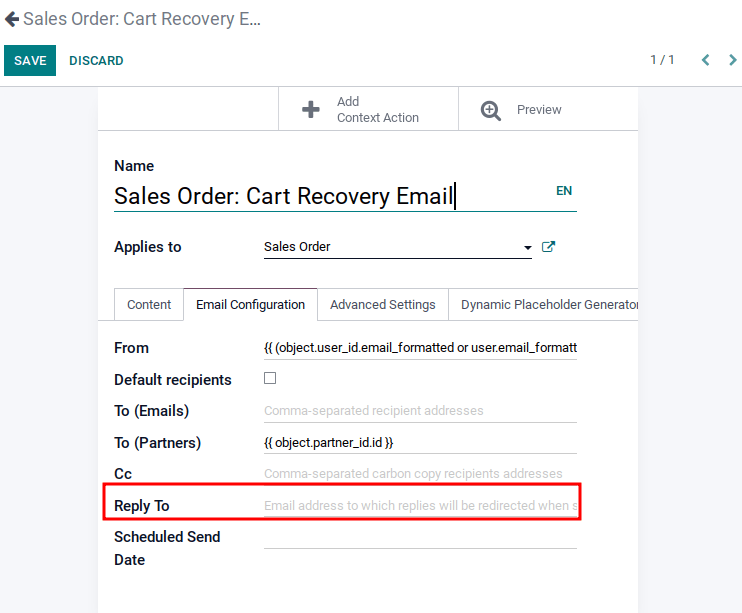
Trường Reply To chỉ được sử dụng cho việc gửi email hàng loạt. Email hàng loạt có thể được gửi trong hầu hết các ứng dụng SotaERP có tùy chọn xem danh sách.
Để gửi thư hàng loạt, khi ở chế độ xem list, đánh dấu vào các ô bên cạnh các bản ghi mong muốn gửi thư, nhấn vào nút Action (được biểu thị bằng biểu tượng ⚙️ (gear)), và chọn tùy chọn gửi thư mong muốn từ menu thả xuống của Action. Các tùy chọn gửi thư có thể thay đổi tùy theo chế độ xem danh sách cụ thể và ứng dụng.
Nếu có thể gửi một email, một cửa sổ pop-up của trình soạn thư sẽ xuất hiện, với các giá trị có thể được xác định và tùy chỉnh. Tùy chọn này sẽ có sẵn trên nút Action trên các trang nơi có thể gửi email hàng loạt---ví dụ, trên trang Customers của ứng dụng CRM. Hành động này xảy ra trong toàn bộ cơ sở dữ liệu SotaERP.
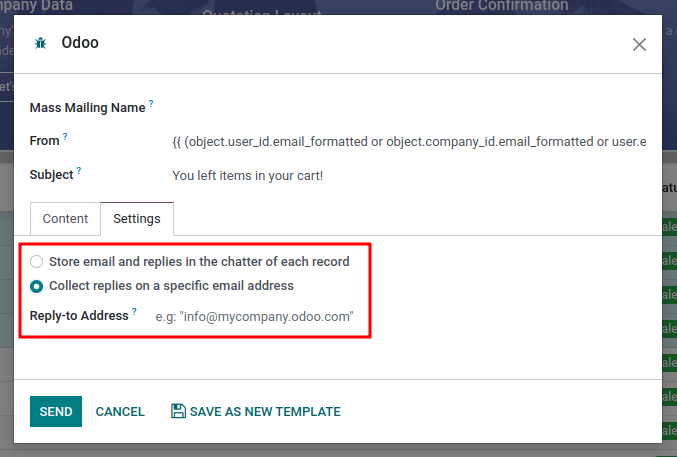
Email giao dịch và các URL tương ứng¶
Trong SotaERP, nhiều sự kiện có thể gây ra việc gửi email tự động. Những email này được biết đến là email giao dịch, và đôi khi chứa các liên kết chuyển hướng đến cơ sở dữ liệu SotaERP.
Mặc định, các liên kết được tạo bởi cơ sở dữ liệu sử dụng khóa động web.base.url được xác định trong các tham số hệ thống. Để biết thêm thông tin về điều này, xem system parameters.
Nếu ứng dụng Website không được cài đặt, khóa web.base.url sẽ luôn là tham số mặc định được sử dụng để tạo tất cả các liên kết.
Quan trọng
Khóa web.base.url chỉ có thể có một giá trị duy nhất, có nghĩa là, trong môi trường cơ sở dữ liệu đa trang web hoặc đa công ty, ngay cả khi có một tên miền cụ thể cho mỗi trang web, các liên kết được tạo ra để chia sẻ tài liệu (hoặc các liên kết trong một email giao dịch) có thể vẫn giữ nguyên, bất kể trang web/công ty nào liên quan đến việc gửi email/tài liệu.
Example
Nếu Value của tham số hệ thống web.base.url bằng https://www.mycompany.com và có hai công ty riêng biệt trong SotaERP với các URL trang web khác nhau: https://www.mycompany2.com và https://www.mycompany1.com, các liên kết được tạo bởi SotaERP để chia sẻ tài liệu, hoặc gửi một email giao dịch, đến từ miền: https://www.mycompany.com, bất kể công ty nào gửi tài liệu hoặc email.
Điều này không phải lúc nào cũng đúng, vì một số ứng dụng SotaERP (Thương mại điện tử, ví dụ) có một liên kết được thiết lập trong cơ sở dữ liệu với ứng dụng Trang web. Trong trường hợp đó, nếu một miền cụ thể được xác định cho trang web, URL được tạo ra trong mẫu email sử dụng miền được xác định trên trang web tương ứng của công ty.
Example
Khi một khách hàng thực hiện mua hàng trên một trang web Thương mại điện tử SotaERP, đơn đặt hàng có một liên kết đã được thiết lập với trang web đó. Do đó, các liên kết trong email xác nhận được gửi cho khách hàng sử dụng tên miền cho trang web cụ thể đó.
Ghi chú
Một tài liệu được chia sẻ bằng ứng dụng Tài liệu sẽ luôn luôn sử dụng khóa web.base.url, vì tài liệu được chia sẻ không liên kết với bất kỳ trang web cụ thể nào. Điều này có nghĩa rằng URL sẽ luôn giống nhau (giá trị của khóa web.base.url), bất kể tài liệu được chia sẻ từ công ty nào. Điều này là một hạn chế đã biết.
Để biết thêm thông tin về cách cấu hình tên miền, hãy kiểm tra tài liệu về tên miền tại:doc:tài liệu về tên miền </administration/maintain/domain_names>.
Cập nhật bản dịch trong mẫu email¶
Trong SotaERP, các mẫu email được tự động dịch cho tất cả người dùng trong cơ sở dữ liệu cho tất cả các ngôn ngữ đã cài đặt. Việc thay đổi các bản dịch không cần thiết. Tuy nhiên, nếu vì một lý do cụ thể nào đó mà cần phải thay đổi một số bản dịch, điều đó có thể thực hiện được.
Cảnh báo
Như bất kỳ sửa đổi nào trong mã, nếu các thay đổi dịch không được thực hiện đúng cách (ví dụ, các sửa đổi dẫn đến cú pháp không tốt), nó có thể làm hỏng mẫu và do đó, mẫu sẽ xuất hiện trống.
Để chỉnh sửa bản dịch, trước tiên hãy nhập vào chế độ developer mode. Sau đó, trên mẫu email, nhấp vào nút Edit, và sau đó nhấp vào nút ngôn ngữ, được biểu thị bằng viết tắt của ngôn ngữ đang được sử dụng (ví dụ: EN cho Tiếng Anh).
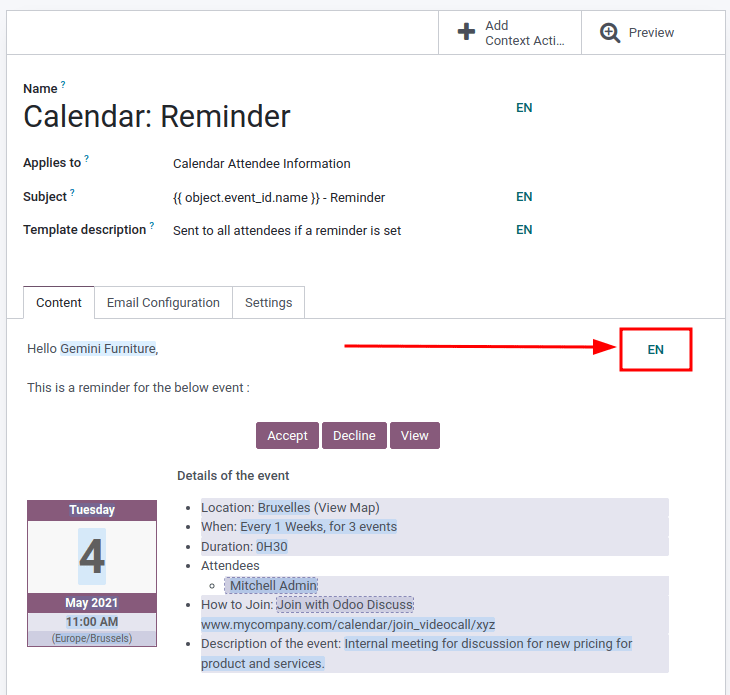
Ghi chú
Nếu không có nhiều ngôn ngữ được cài đặt và kích hoạt trong cơ sở dữ liệu, hoặc nếu người dùng không có quyền truy cập quản trị, nút ngôn ngữ sẽ không xuất hiện.
Một cửa sổ pop-up hiển thị các ngôn ngữ khác nhau được cài đặt trên cơ sở dữ liệu. Từ cửa sổ pop-up này, bạn có thể chỉnh sửa các bản dịch. Khi đã thực hiện các thay đổi mong muốn, nhấn vào nút Save để lưu các thay đổi.
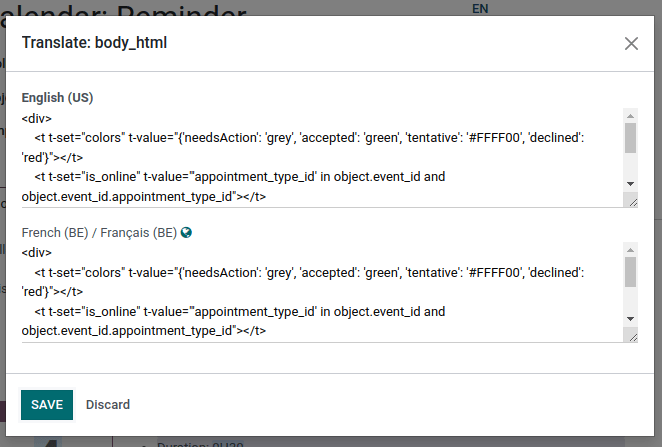
Ghi chú
Khi chỉnh sửa các bản dịch, ngôn ngữ mặc định được thiết lập trong cơ sở dữ liệu xuất hiện trong đậm.